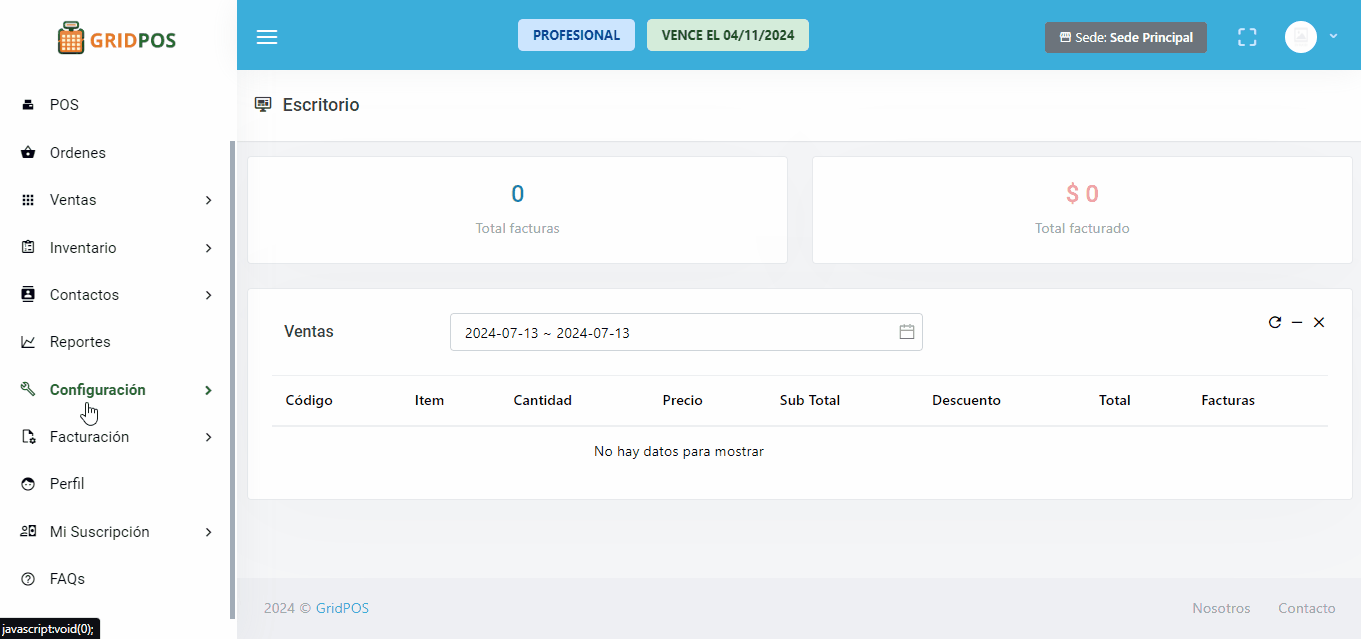En GRIDPOS, la gestión de usuarios es esencial para controlar el acceso y las funciones de cada miembro del equipo. Este manual te guiará a través de los pasos necesarios para agregar, observar, editar, inactivar y activar usuarios en el sistema.
Vocabulario #
- Nombre de usuario: Nombre del usuario que se registra en el sistema.
- E-mail: Correo electrónico del usuario.
- Contraseña: La contraseña con la cual se va a ingresar al sistema y confirma la contraseña.
- Sucursal: La sede o sucursal a la que pertenece el usuario.
- Rol: Función o permisos asignados al usuario (super admin, vendedor, etc.).
- Estado: Corresponde al estado del usuario.
- Activado: El usuario podrá ingresar al sistema.
- Inactivado: El usuario NO podrá ingresar al sistema.
- Es trabajador: Corresponde si el usuario es o no es trabajador de la empresa.
- Imagen de perfil: Le permite cargar la imagen o foto que identifique el usuario que se esta configurando.
Vocabulario de la tabla de resultados de usuarios #
- Usuario: Corresponde a usuarios asignados a cada registro.
- E-mail: Corresponde al correo electrónico asignado a cada usuario para el ingreso al sistema.
- Rol: Corresponde al rol asignado a cada usuario y con ello los permisos del usuario.
- Sede/Sucursal: Corresponde a la sucursal que se le asignó a cada usuario.
- Estado: Corresponde al estado actual de cada usuario.
- Acciones: Muestra en forma de botones las acciones que se pueden realizar: ver, editar o inactivar un registro.
Crea un nuevo usuario #
Para crear un nuevo usuario, si tienes los permisos necesarios, sigue los siguientes pasos:
- Entra en el módulo “Configuración” y selecciona el menú “Usuarios”.
- Haz clic en el botón “Nuevo”.
- Completa los campos obligatorios en el formulario de “Nuevo Usuario”.
- Nombre de Usuario.
- E-mail.
- Contraseña.
- Persona.
- Sede/Sucursal.
- Rol.
- Estado.
- Es trabajador.
- Haz clic en “Guardar”.
Observa #
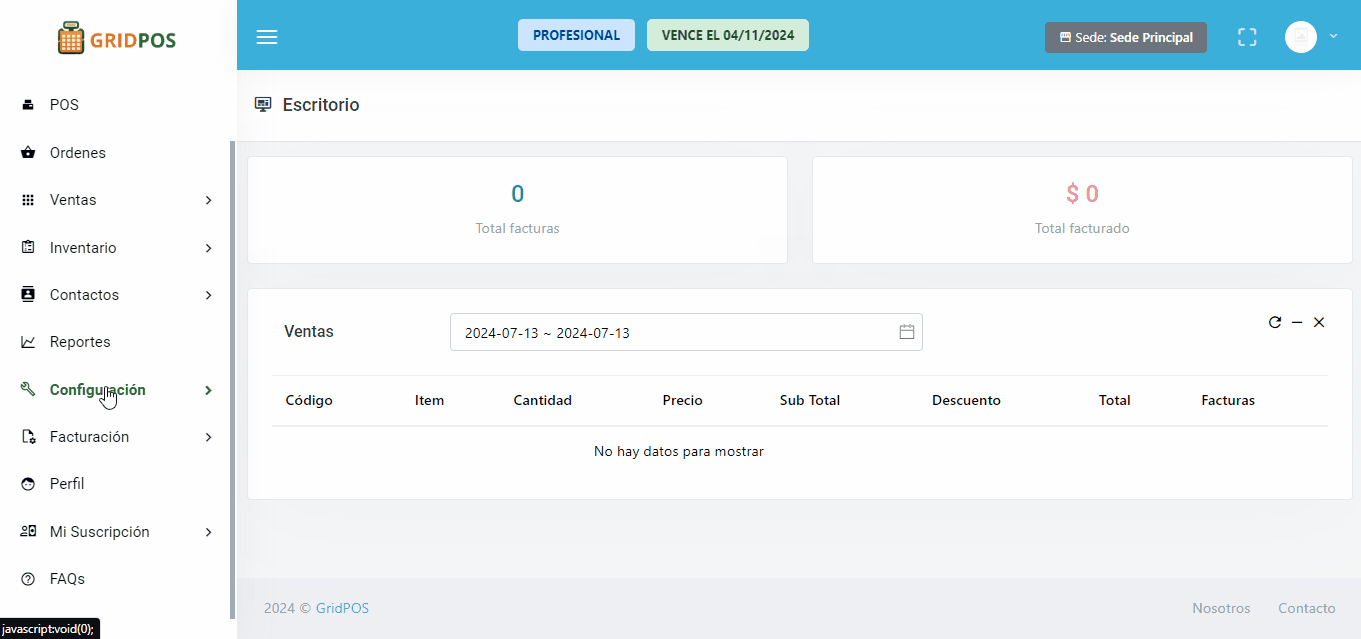
Observa un usuario #
Para observar los detalles de un usuario, sigue los siguientes pasos:
- Entra en el módulo “Configuración” y selecciona el menú “Usuarios”.
- Identifica en la tabla de registros el usuario que deseas observar.
- Se abrirá una pantalla completa con la información que le corresponde al usuario seleccionado.
Observa #
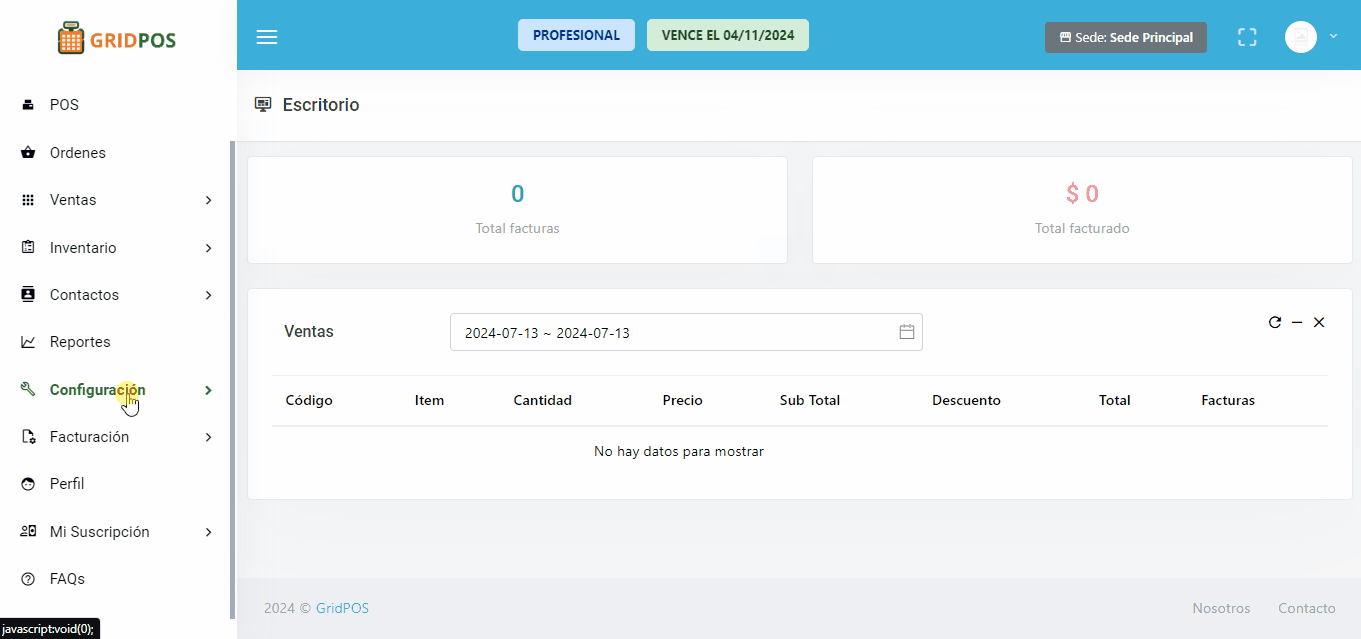
Editar un usuario #
Para editar un usuario, sigue los siguientes pasos:
- Entra en el módulo “Configuración” y selecciona “Usuarios”.
- Identifica en la lista de registros el usuario que deseas editar y haz clic en el botón “Editar” en la columna “Acciones”.
- Modifica la información necesaria en el formulario de edición.
- Haz clic en “Guardar” para actualizar la información del usuario.
Observa #
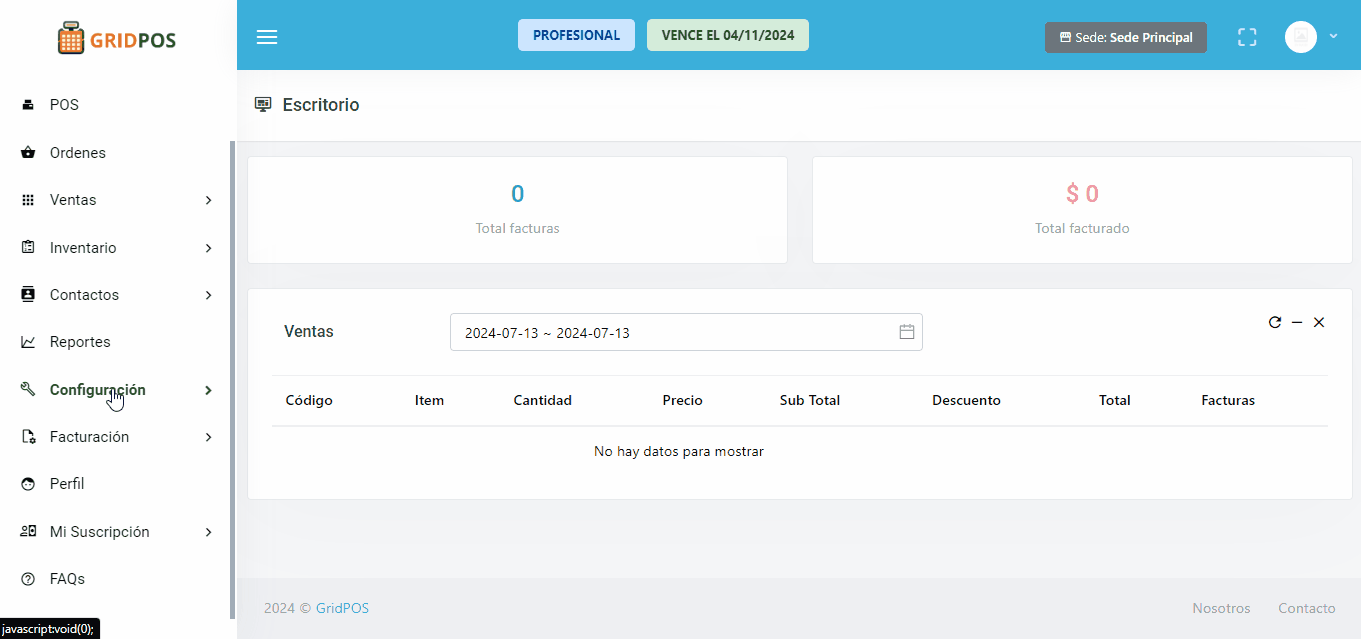
Activar/Inactiva un usuario. #
Para inactivar o activar un usuario, sigue los siguientes pasos:
- Entra en el módulo “Configuración” y selecciona “Usuarios”.
- Identifica en la lista de registros el usuario que deseas cambiar el estado y haz clic en el botón “Inactivar” o “Activar” en la columna “Acciones”.
- Confirma la acción para cambiar el estado del usuario a “Inactivo” o “Activo”.
Observa #